Một số thủ thuật khi in văn bản trong MS Word
MS Word: Trong thư liên hệ gửi về ban quản trị QuanTriMang.com có một số bạn hỏi về cách in tài liệu trong Word như: Làm thế nào để in được 4 trang văn bản trên cùng 1 mặt giấy? Làm thế nào để khi in 2 trang văn bản ở 2 mặt của tờ giấy có lề bên trái cùng kích thước để khi đóng gáy không bị mất chữ... Sau đây QuanTriMang.com sẽ hướng dẫn 1 số thủ thuật khi in trong MS Word.
Đặt lề cho trang chẵn, trang lẻ ngược nhau.
Trong trường hợp tài liệu của bạn có rất nhiều trang văn bản và bạn muốn in 2 trang văn bản vào 2 mặt tờ giấy. Khi đóng gáy tài liệu thành quyển thì lề của cả quyển sẽ không bị to nhỏ lệch nhau. Lấy ví dụ trang văn bản đặt lề là:
- Top: 1.5 cm
- Bottom: 1.5 cm
- Left: 2.5 cm
- Right: 1.5 cm1. Vào File / Page Setup…
2. Xuất hiện hộp thoại Page Setup, chọn thẻ Margins:
Hãy đánh dấu þ Mirror margins – Đặt lề cho trang chẵn, trang lẻ ngược nhau. (Nó không khác gì khi bạn goi gương.)
3. Kết quả là trang văn bản của bạn sẽ có lề như sau:
Trang 1 có lề:
Top: 1.5 cm
Bottom: 1.5 cm
Left: 2.5 cm
Right: 1.5 cmTrang 2 có lề:
Top: 1.5 cm
Bottom: 1.5 cm
Left: 1.5 cm
Right: 2.5 cm
In 2 trang văn bản trên cùng một mặt giấy.
1. Vào File / Page Setup…
2. Xuất hiện hộp thoại Page Setup, chọn thẻ Margins:
Bạn hãy đánh dấu lựa chọn þ 2 pages per sheet – In 2 trang trên cùng 1 sheet.
3. Sau đó bạn in bình thường.
4. Kết quả in sẽ gộp 2 trang trên màn hình word vào 1 mặt giấy đặt dọc:
Với cách làm này thực chất vẫn chưa đem lại lợi ích gì cho bạn.
In 2 trang văn bản trên cùng một mặt giấy (quay ngang & áp dụng cho Office 2003)
1. Vào File / Page Setup…
2. Xuất hiện hộp thoại Page Setup, chọn thẻ Margins:
Bạn hãy lựa chọn Book fold
3. Sau đó bạn in bình thường.
4. Kết quả in sẽ gộp 2 trang trên màn hình word vào 1 mặt giấy đặt ngang (Bạn có thể đóng thành sách vì ở giữa 2 trang có khoảng cách làm chỗ đóng gáy sách):
In nhiều trang văn bản trên cùng một mặt giấy.
1. Bạn vẫn soạn thảo văn bản bình thường,
2. Vào File / Print (hoặc dùng tổ hợp phím Ctrl + P): Bắt đầu in tài liệu
3. Xuất hiện hộp thoại Print:
Trong hộp thoại này, bạn cần chọn ở mục Pages per sheet – In n trang vào cùng một mặt giấy (n =1, 2, 4, 6, 8, 16 trang). Trên hình minh họa là: In 4 trang trên cùng 1 mặt giấy.
4. Kết quả bạn sẽ in được nhiều trang trên cùng 1 tờ giấy như sau:
Với cách làm này bạn có thể in được tối đa 16 trang văn bản trên cùng 1 mặt giấy và tất nhiên kích thước chữ sẽ bị nhỏ lại.
Công nghệ
-

Lời giải đáp của Iraq cho các kim tự tháp cổ đại
-

Cách phân biệt rắn cạp nong và rắn cạp nia
-
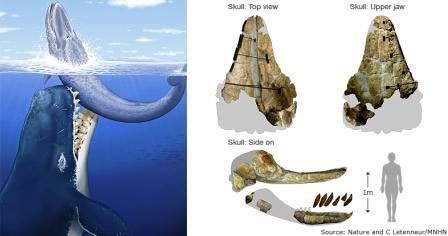
Thủy quái Leviathan không còn là huyền thoại
-

Nhiễm sắc thể Y biến mất dần, dự báo đàn ông có gene giới tính mới
-

Đất hiếm thực chất hiếm đến mức nào?
-
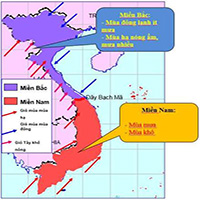
Gió mùa hạ là gì?
Khoa học máy tính
-

Cách xử lý khi máy tính đã mở nhưng màn hình không hiển thị
-

SPT chính thức được phép thiết lập mạng VT trong nước và quốc tế
-

Đến lượt IMF trở thành nạn nhân của lừa đảo
-

Nhật Bản: Đồ chơi hi-tech chuyển hướng sang người lớn
-

GPhone một lần nữa được xác nhận
-

Acer Aspire iDea 500: Tất cả trong một

























